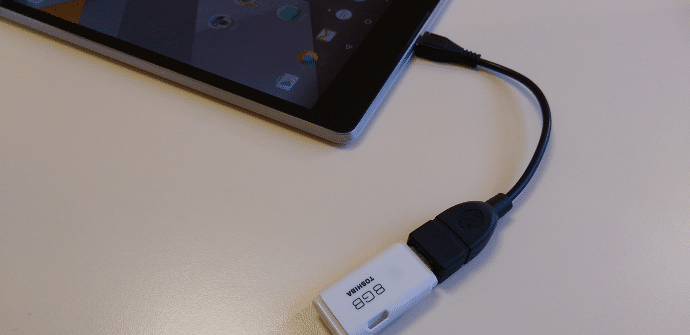
Tällä hetkellä monet valmistajat ja ohjelmistopäälliköt panostavat voimakkaasti virtuaalisen tallennustilan kasvuun. Silti laitteet pitävät USB-tikut O los kiintolevyt Ulkoiset lähteet ovat elintärkeitä "raskaan" sisällön siirtämisessä, koska siirtäminen matkapuhelimiin ja tabletteihin pilvi se ei ole aina niin yksinkertaista ja nopeaa kuin voisi odottaa.
Samalla tavalla sisältöpalvelut kasvavat, tyyliin Netflix, ja löysimme jopa joitain vähemmän säännöllisiä sovelluksia, kuten Sarjadroidi tai Pelisdroid, joka tyydyttää myös audiovisuaalisen himomme. Kuitenkin, kuten olemme sanoneet, a pincho tai kovalevy voi toisinaan pelastaa meidät kiireeltä, jolloin voimme toistaa elokuvia, musiikkia tai lukea asiakirjoja, jotka olemme tallentaneet tähän fyysiseen muistiin. Tätä varten emme tarvitse enempää kuin pienen lisävarusteen nimeltä OTG-kaapeli, josta olemme jo kertoneet joskus.
OTG-kaapeli mikä se on ja miten sen saa
Se on pieni lisävaruste tehdä normaalista USB:stä yhteensopiva mikro-USB:n kanssa, joka on toistaiseksi yleinen portti lähes kaikissa mobiilipäätelaitteissa, ainakin Tyyppi C alkaa yleistyä uuden median keskuudessa. Tämä kaapeli on helppo saada ja erittäin halpa. Amazonista löydämme yksiköt hieman yli 1 euro Siitä huolimatta se on erittäin hyödyllinen tabletin liittämisessä mihin tahansa täysikokoiseen USB-laitteeseen.
Tämä lisävaruste ei kuitenkaan takaa, että tablettimme pystyy tunnistamaan kiintolevyn, tulostimen tai hiiren. Joskus, ja vaikka se on harvinainen poikkeus, löydämme Android-päätteitä, jotka eivät tue OTG:tä tai joissa on tämä yhteysjärjestelmä, mutta se ei ole sallittua. Jatkamme sitten yksityiskohtaisesti, mitä voimme tehdä halutun toiminnallisuuden saavuttamiseksi.
Alustava huomautus tiedostojärjestelmästä
Ensinnäkin on tärkeää varmistaa, että USB-muistin tiedostojärjestelmä on alustettu FAT32. Jotkut Android-laitteet tukevat myös järjestelmää exFATMikään ei kuitenkaan pysty käyttämään Microsoftin NTFS:ää. Jos laitteessasi ei ole oikeaa kokoonpanoa, ensimmäinen asia, joka sinun tulee tehdä ennen sen liittämistä tablet-laitteeseen, on tyhjentää sen sisältö uuden muodon antamiseksi.
Tavallinen menettely
Suurin osa uusista terminaaleista, erityisesti edistyneempi, heillä on kyky työskennellä OTG-kaapelin kanssa ilman komplikaatioita. Kun liität kaapelin toiselta puolelta muistiin ja toiselta puolelta tablettiin, saamme ilmoituksen, jossa näkyy mahdollisuus tutkia muistia, alla viesti, joka vahvistaa yhteyden onnistumisen.
"Tutki"-painikkeen napauttaminen avaa periaatteessa uuden tiedostojärjestelmä, joka sisältyy oletuksena Android Marshmallowiin Voit käyttää tätä vaihtoehtoa tai siirtyä suoraan kohtaan Asetukset> Tallennus ja USB. Jotkut sovellukset antavat meille mahdollisuuden avata kansioita tai tiedostoja suoraan muistissa ja jopa tallentaa niiden muutokset. Kun olemme lopettaneet sen käytön, annamme sen uute ja voimme poistaa sen varmuudella, ettemme menetä tietoja.
Jos on ongelmia, on olemassa juuriratkaisu
Joissakin Androidin vanhemmissa versioissa saatamme joutua lataamaan sovelluksen StickMount joka toimii vain superkäyttäjän luvalla. Nämä ovat tietokoneita, jotka pystyvät toimimaan OTG-kaapeleilla, mutta palvelua ei ole otettu käyttöön, joko siksi, että valmistaja ei ole vaivautunut tai koska käyttöjärjestelmä on hieman vanhentunut.
Tämän lisäksi ilmainen sovellus, meidän on käytettävä tiedostojenhallintaa, jos meillä ei ole alkuperäistä ohjelmaa tabletissa. Kun StickMount on asennettu, meidän on määritettävä sen pyytämät käyttöoikeudet ja sen jälkeen se alkaa havaita kaapeli, jos päätteemme laitteisto pystyy siihen.